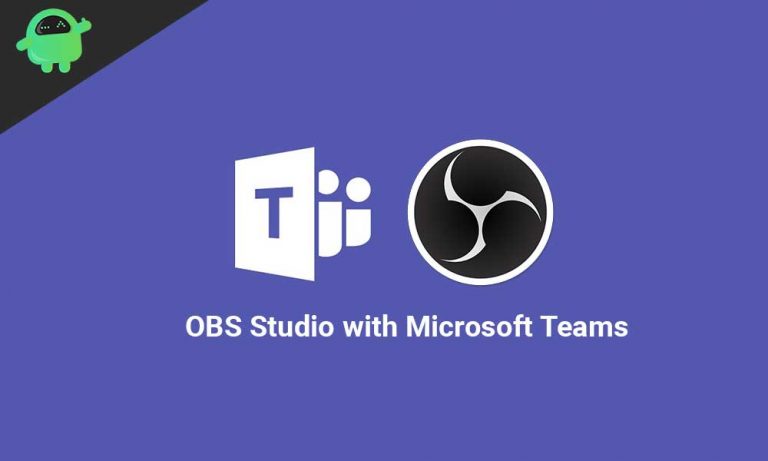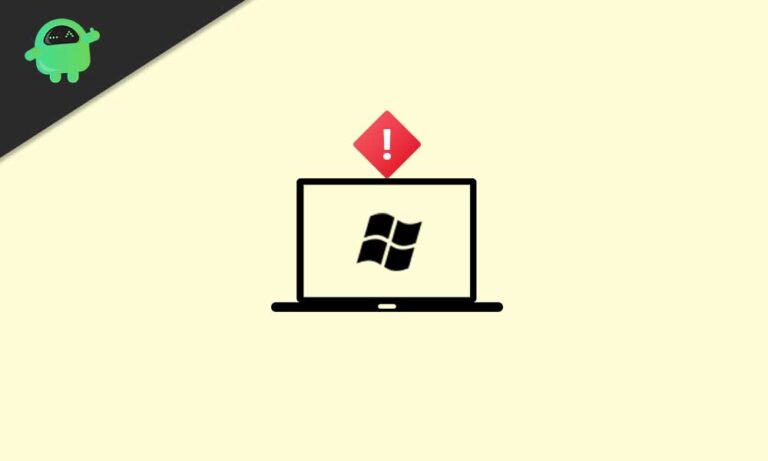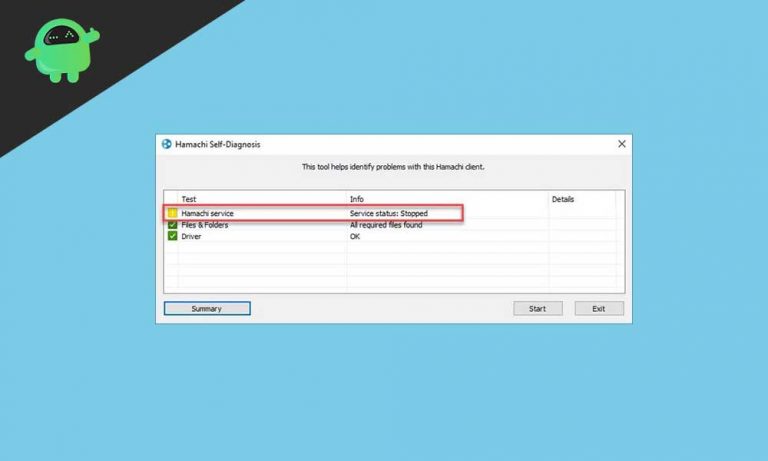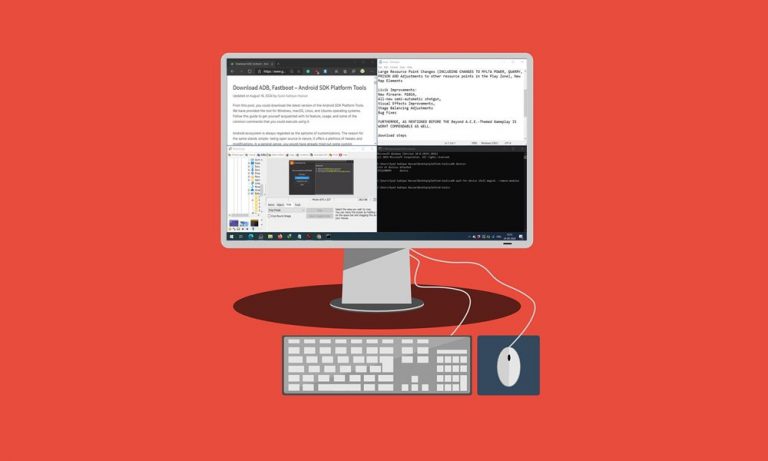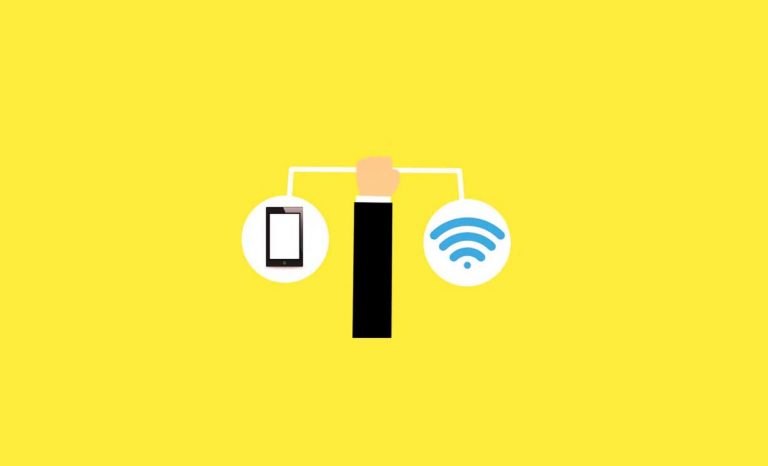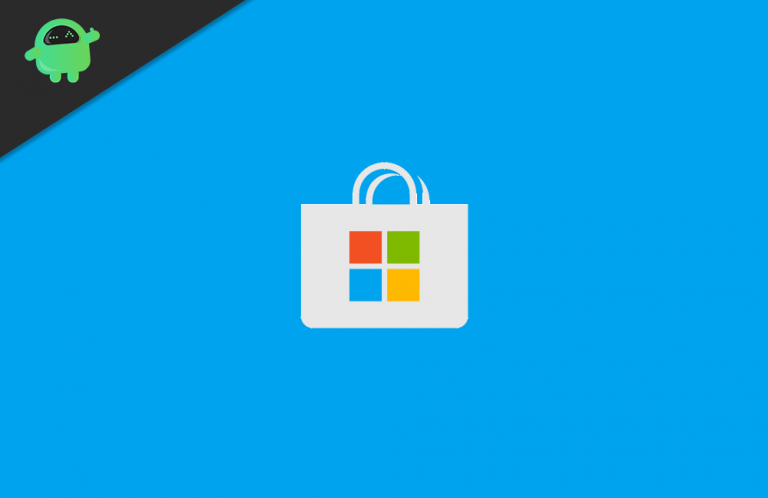Что такое код ошибки 0x80070780 в Windows 10? Как исправить?
Для удобства работы люди любят переносить важные файлы на флешку. Это помогает им получить доступ к файлам из любого места. Представьте, что вы пытаетесь скопировать файл, и внезапно появляется сообщение об ошибке: «Ошибка 0x80070780: файл недоступен для системы».
Очень неприятно быть прерванным работой. Возможно, вы захотите узнать больше об этой ошибке и о том, почему ошибка влияет на ваш компьютер с Windows. Не волнуйтесь, потому что вы попали в нужное место. Читайте ниже, и вы узнаете.
Что такое код ошибки 0x80070780?

Код ошибки 0x80070780 – это ошибка Windows, которая не позволяет вам копировать, удалять, редактировать или создавать резервные копии определенных файлов. Короче говоря, он запрещает любой доступ к файлу. Многие пользователи жаловались на эту ошибку на своем компьютере с Windows 10. Эта ошибка может быть проявлением поврежденного файла или заражения вашей системы вредоносным ПО. Чтобы узнать больше об этой ошибке, продолжайте читать.
Причины отсутствия доступа к файлу из-за системной ошибки 0x80070780:
Мы провели поиск и собрали несколько основных причин, вызывающих ошибку с кодом 0x80070780. Файл становится недоступным, если вы создали его с правами администратора и пытаетесь открыть файл от имени пользователя. Если файл поврежден или поврежден, ошибка возникает при попытке его открытия. Иногда ошибки жесткого диска или сбойные сектора являются причиной ошибки 0x80070780. Вам не нужно искать в другом месте, потому что мы предоставили решения для проблем, упомянутых выше.
Как исправить код ошибки 0x80070780?
Решение 1. Изменение учетной записи пользователя на учетную запись администратора
Чтобы открывать определенные файлы, вам нужны права администратора. Выполните следующие простые шаги, чтобы изменить свою учетную запись пользователя на учетную запись администратора.
- Нажмите Клавиша Windows + I
- Перейти к Настройки а затем нажмите на Счета.
- Найди “Семья и другие люди»Вариант.
- Перейдите к этому параметру и выберите учетную запись пользователя.
- Теперь вы можете изменить тип учетной записи, нажав кнопку Изменить тип учетной записи вариант.
- Нажми на “Администратор»И нажмите ОК.
- Повторите попытку доступа к файлу, в котором была ошибка. И если ошибка все же возникает, переходите к следующему решению.
Решение 2: исправление сбойных секторов
Запуск сканирования Chkdsk поможет вам избавиться от поврежденных секторов или повреждений на вашем жестком диске. Чтобы запустить утилиту Chkdsk, выполните следующие действия.
- Нажмите Клавиша Windows + E
- В Проводник откроется. Теперь щелкните его правой кнопкой мыши и выберите Свойства.
- Перейти к инструменты таб.
- Теперь вам нужно нажать кнопку Проверьте кнопка.
- Вас спросят, хотите ли вы просканировать свой диск. Просканируйте свой диск.
- Затем перезагрузите систему и проверьте наличие ошибки.
Решение 3: сканирование SFC
Ошибка также может возникнуть из-за поврежденных системных файлов. Вы можете запустить сканирование sfc, чтобы очистить все поврежденные файлы. Следуй этим шагам.
Если ошибка не исчезла, перейдите к следующему решению.
Решение 4. Чистая загрузка Windows
Если у пользователей установлен сторонний антивирус, то есть вероятность, что этот сторонний антивирус вызывает ошибку 0x80070780. Чтобы решить эту проблему, вы можете выполнить чистую загрузку Windows, следуя этому руководству, приведенному ниже.
- Нажмите Клавиша Windows + R.
- В строке поиска вы должны ввести «msconfig»И ударил Войти.
- Перейти к Выборочный запуск
- Нажми на Загрузите системные службы.
- Выбрать “Использовать исходную конфигурацию загрузки»Вариант.
- Снимите флажок рядом с надписью «Загрузить элементы автозагрузки»Вариант.
- Перейдите на вкладку «Сервис» и выберите «Скрыть все службы Microsoft”И нажмите Отключить все возможность отключить службы Microsoft.
- Нажмите Применять а потом ОК.
- При появлении запроса выберите Начать сначала кнопка.
Решение 5. Включите службу теневого копирования тома
Служба теневого копирования томов позволяет пользователям создавать резервные копии файлов. Итак, когда ошибка все еще присутствует, вы должны проверить, включена ли служба теневого копирования тома.
- Нажмите Клавиша Windows + R.
- Тип “services.MSC»И нажмите Войти.
- Вы должны найти Теневая копия тома и дважды щелкните по нему.
- Если служба не запущена, нажмите кнопку Начало кнопка.
- Вы можете выбрать Автоматический опция, которая позволит сервису автоматически создавать резервные копии ваших файлов.
- Теперь нажмите Применять и нажмите, ОК.
Решение 6. Удалите точки восстановления и теневые копии
Вы можете попробовать стереть точки восстановления и теневые копии, чтобы исправить ошибку 0x80070780. Утилита очистки диска поможет вам в этом процессе. Вам нужно только следовать этому простому руководству.
- Ищи Очистка диска в строке поиска Кортаны.
- Выберите диск, который хотите очистить.
- Выберите C: диск и нажмите Войти.
- Нажми на Очистить системные файлы вариант и выберите C: диск еще раз.
- Перейти к Больше вариантов таб.
- Теперь выберите Очистка кнопка.
- Когда спросят, нажмите Удалять, и процесс завершен.
Мы предоставили вам различные методы решения; Системная ошибка 0x80070780 не может получить доступ к файлу. Ошибка возникает по множеству причин. Вам не нужно пробовать каждое решение, если вы уже знаете, что вызывает ошибку на вашем компьютере с Windows.
Выберите решение, подходящее для вашей проблемы. Исправьте эту ошибку, чтобы получить легкий доступ к вашим файлам. Надеемся, эта статья пригодится вам. После прочтения этой статьи, если у вас есть какие-либо вопросы или отзывы, напишите комментарий в поле для комментариев.